DTIのServersMan@VPS コンソール(AirDisplay)の使い方
当ページのリンクには広告が含まれています。
DTIのServersMan@VPSのコントロールパネル「MyDTI」からアクセスできるコンソール画面「AirDisplay@VPS」の使い方を紹介します。
コンソール画面は、トラブル対応時に利用することがあるので、どうやって使うのかを確認しておきましょう。
コンソール(AirDisplay)の使い方

「連絡先メールアドレス」「パスワード」を入力し、コントロールパネル「MyDTI」へログインします。
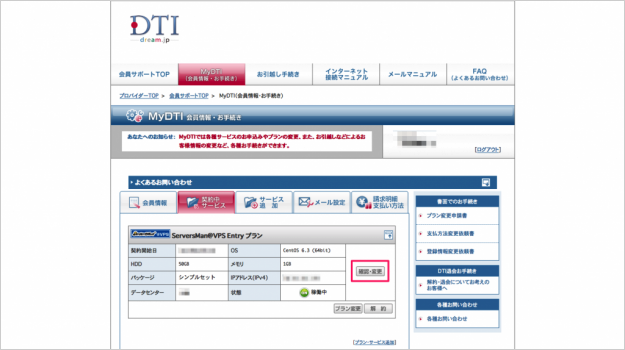
ログインすると契約中のサービスが表示されるので、「確認・変更」をクリックします。
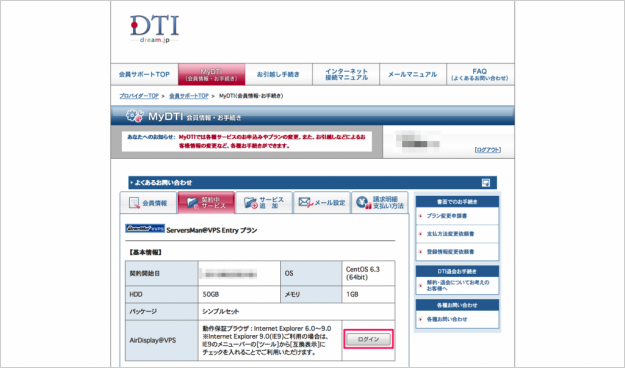
基本情報欄の「AirDisplya@VPS」から「ログイン」をクリックします。
動作保証ブラウザ:Internet Explorer 6.0〜9.0 ※Internet Explorer 9.0(IE9)ご利用の場合は、IE9のメニューバーの[ツール]から[互換表示]にチェックを入れることでご利用いただけます。
とのことです。「Internet Explorer 10.0」の互換表示あり/なしで利用してみましたが、特に問題はありませんでした。
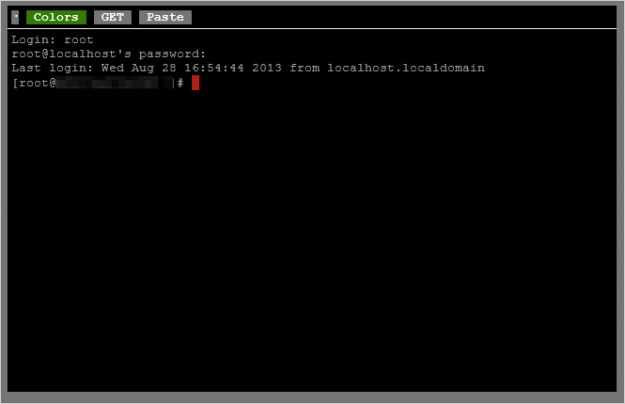
クリックするとブラウザ上にコンソール画面が表示されるので、root あるいは admin でログインしてみましょう。
Login: root
root@localhost's password: ← rootのパスワードを入力し、Enterキーを押します。
Last login: Web **
[root@vps] #
詳細はこちら ➠
月額料金490円~の業界最安値VPS
![]()